안녕하세요. 소소로입니다. 이번 포스팅은 윈도우10 깨끗하게 초기화, 간이 포맷하는 방법에 대해서 알아보려고 합니다.
컴퓨터를 오래 사용하면 느려지기도 하고, 이것저것 많은 프로그램들이 깔려 있어서 사용하기 불편할 수도 있습니다.
그래서 저는 1년에 한 번 정도는 포맷을 해주고 있는데요. 포맷하는 것보다 훨씬 더 간단하게 윈도우를 초기화할 수 있습니다. 요즘에는 포맷을 하지 않고, 초기화로 포맷 대신 사용하고 있습니다.
굉장히 쉽고 간단하게 할 수 있기 때문에 포맷하는 것이 어려운 분들에게도 아주 좋은 시스템인 것 같아요.

관련 글
윈도우10 비트, 버전 확인하는 방법
안녕하세요. 소소로입니다. 이번 포스팅은 윈도우10 비트, 버전 확인하는 방법에 대해서 알아보려고 합니다. 컴퓨터를 사용하다 보면 윈도우 버전이 어떻게 되는지, 몇 비트의 윈도우를 사용하
sosoro.net
윈도우10 앱, 프로그램 제거하는 방법
안녕하세요. 소소로입니다. 이번 포스팅은 윈도우10 앱, 프로그램 제거하는 방법에 대해서 알아보려고 합니다. 자주 사용하지 않는 프로그램, 앱은 항상 제거를 해주는 것이 컴퓨터 수명에도 좋
sosoro.net
윈도우 설정 - 업데이트 및 보안

먼저 윈도우 설정으로 들어가 주신 다음에 [업데이트 및 보안]을 클릭해 줍니다.
복구 - 시작

업데이트 및 보안으로 들어가시면 [복구] 탭이 나오는데요. 이 복구 탭을 클릭하시고, [이 PC 초기화]에 [시작]을 클릭해 줍니다.
이 PC 초기화

이제부터 단계를 거쳐 초기화를 진행해 보도록 하겠습니다. 첫 번째 옵션은 [내 파일 유지]와 [모든 항목 제거]가 있습니다.
기존에 사용하던 파일들을 보관하고, 앱, 설정, 프로그램만 삭제를 하고 초기화를 하고 싶으신 분들은 [내 파일 유지]를 선택해 주시고, 파일이고 프로그램이고 모두 초기화를 하고 싶으신 분들은 아래 있는 [모든 항목 제거]를 클릭하시면 됩니다.
저는 보통 파일을 따로 외장 SSD에 백업을 해두고 진행을 하기 때문에 깨끗하게 모든 항목 제거를 하는 편입니다.
설치 방법
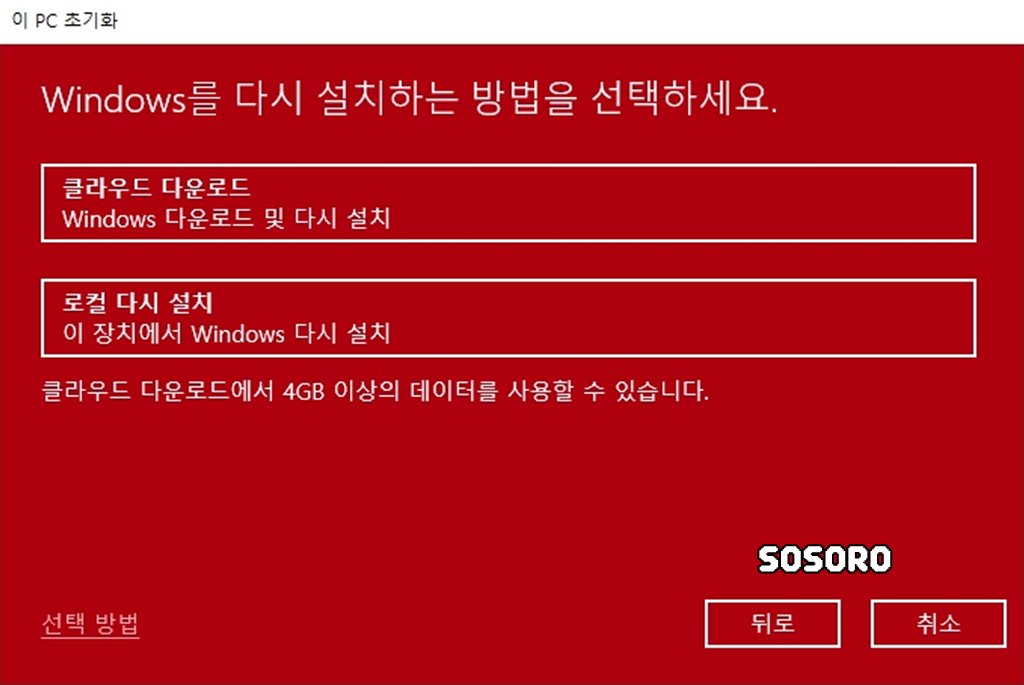
다음 진행으로 넘어가시면 [클라우드 다운로드]와 [로컬 다시 설치] 항목이 있는데 여기서 [로컬 다시 설치]를 클릭해 주세요.
추가 설정

현재 설정을 다시 한번 확인하시고 [다음]을 눌러줍니다.
초기화 마무리

최종적으로 초기화 이후 결괏값을 확인하신 다음에 [다시 설정]을 클릭하시면 윈도우가 초기화됩니다.
이제는 옛날처럼 윈도우에 문제가 생기거나 했을 때 포맷을 하지 않고도 깨끗하게 다시 사용할 수 있는 초기화가 있어서 편하게 사용이 가능한 것 같아요.
윈도우 초기화 설정으로 편하게 사용해 보시길 바랍니다.
윈도우10 초기화하는 방법에 대해서 알아보았습니다. 도움이 되셨으면 좋겠습니다.
추천 사이트
별과 함께
제품 리뷰, 생활 정보 등 필요한, 유용한 정보를 공유하는 사이트입니다.
wthes.com
'IT 정보 > 윈도우10' 카테고리의 다른 글
| 윈도우10 이미지 해상도, 용량 확인 방법 (0) | 2024.01.28 |
|---|---|
| 윈도우10 예약 종료하는 방법 (0) | 2024.01.28 |
| 윈도우10 비트, 버전 확인하는 방법 (0) | 2024.01.28 |
| 윈도우10 앱, 프로그램 제거하는 방법 (0) | 2024.01.27 |
| 윈도우10 글자 크기 변경하는 방법 (0) | 2024.01.27 |





댓글